آیکون های برنامهها در دستگاههای آیفون یا آیپد ممکن است در برخی بخش ها مانند صفحه اصلی، کتابخانه برنامه ها، برگه اشتراکگذاری و دیگر قسمتها به طور ناگهانی تیره یا سیاه شوند. این مشکل ممکن است برای بسیاری از کاربران آزاردهنده باشد. در این مقاله از سلام دنیا، به بررسی دلایل بروز مشکل سیاه شدن آیکون برنامه ها در آیفون و راههای جلوگیری از آن خواهیم پرداخت.
دلیل تیره شدن آیکون ها گوشی آیفون چیست؟
وقتی حالت تاریک (Dark Mode) را در آیفون یا آیپدی که از iOS 18 یا iPadOS 18 استفاده میکند، فعال میکنید، بسیاری از آیکونهای برنامهها—چه برنامههای اپل و چه برنامههای دیگر—پس زمینهای مشکی پیدا میکنند. این کار باعث میشود استفاده از دستگاه در محیط های کم نور راحتتر باشد.
حتما بخوانید: تنظیمات شخصی سازی و تغییر آیکون آیفون
این آیکونهای تیره تقریباً در همه جای سیستم دیده میشوند؛ از جمله صفحهی اصلی، کتابخانه برنامهها، جستجوی Spotlight، برگه اشتراکگذاری iOS، ویجت پیشنهادات Siri، اعلانها و حتی بخش تنظیمات. اگر ظاهر روشن و اصلی آیکونها را ترجیح میدهید و نمیخواهید با فعال شدن حالت تاریک، آیکونها تغییر کنند، اپل گزینهای جدید برای بازگشت به حالت عادی فراهم کرده است.
چگونه زمان استفاده از حالت تاریک گوشی، آیکون های روشن داشته باشیم؟
- روی صفحهی اصلی آیفون خود لمس طولانی انجام دهید تا آیکونها شروع به لرزیدن کنند.
- از بالا سمت چپ روی گزینهی ویرایش (Edit) بزنید و سپس گزینهی سفارشیسازی (Customize) را انتخاب کنید.
- گزینهی روشن (Light) را برای هر دو تب کوچک (Small) و بزرگ (Large) انتخاب کنید.

توضیح گزینههای سفارشی سازی آیکونها:
- روشن (Light): ظاهر آیکونها همیشه به صورت روشن باقی میماند، حتی اگر حالت تاریک فعال باشد.
- تاریک (Dark): آیکونها همیشه تیره هستند، حتی در حالت روشن.
حتما بخوانید: ریست کردن تنظیمات صفحه نمایش هوم آیفون
- خودکار (Automatic): ظاهر آیکونها بسته به حالت سیستم تغییر میکند؛ در حالت تاریک تیره و در حالت روشن عادی هستند.
- رنگی (Tinted): به کمک این گزینه میتوانید رنگ دلخواهی به آیکونها بدهید.
نکتهی اضافه: پس از تنظیم ظاهر آیکونها، میتوانید با زدن روی آیکون خورشید در سمت چپ، تصویر پسزمینه (والپیپر) را نیز تار کنید. اگر پس از انجام این تنظیمات، آیکونها هنوز تغییر نکردند، کافی است دستگاه خود را یکبار خاموش و روشن کنید تا مشکل برطرف شود.

سخن آخر
دلیل اصلی تیره شدن آیکونها در حالت تاریک، بهبود تجربه کاربری در محیطهای کمنور است. این تغییر ظاهری به کاربران کمک میکند تا در فضاهای تاریک، راحتتر از دستگاه خود استفاده کنند. با این حال، اگر ترجیح میدهید آیکونها همیشه روشن بمانند، اپل گزینههای سفارشیسازی مختلفی را فراهم کرده که به شما این امکان را میدهد تا ظاهر آیکون ها را به دلخواه تنظیم کنید. به سادگی با تغییر تنظیمات، میتوانید آیکون ها را به حالت دلخواه خود برگردانید و از تجربهای راحتتر بهرهمند شوید.
مطالب مرتبط:
دانلود 5 برنامه رفع تاری و بالا بردن کیفیت فیلم برای آیفون
تنظیم ویژگی اتوماسیون برنامه شورتکات آیفون برای عملکرد خودکار امور

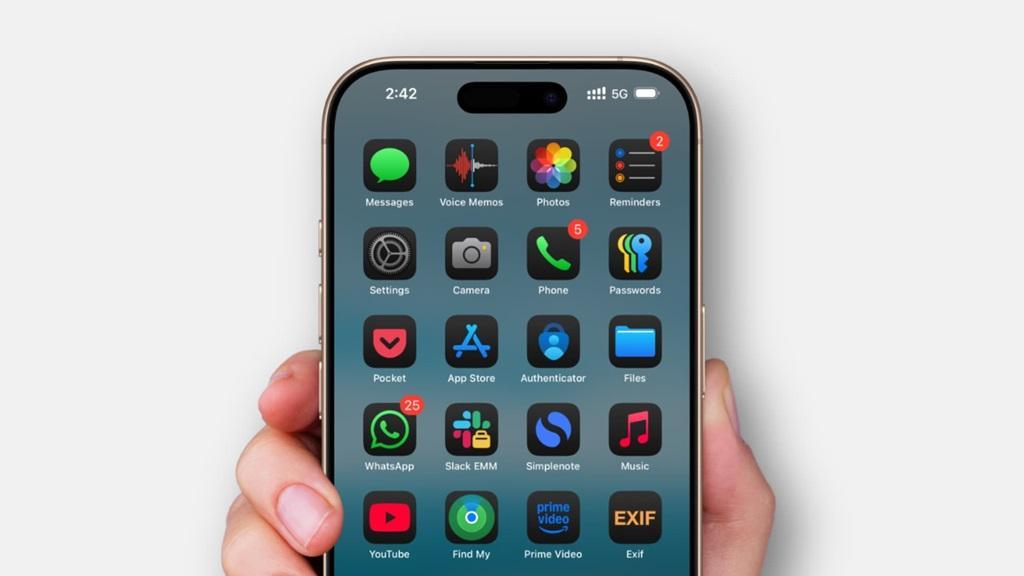
دیدگاه ها